Как удалить adobe creative cloud с компьютера полностью?
Настал тот момент, когда на моем небольшим SDD закончилось место, и настало время провести глобальную чистку. Первым делом выбор пал на самое бесполезное приложение adobe creative cloud , бесполезное потому что программы я уже давно не обновлял, да и обновлять не собираюсь, и так места мало. Оказалось, что просто так его взять и удалить невозможно. Удаляться от отказывается, ссылаясь на то что надо сначала удалить оставшееся содержимое, типа Photoshop и Lightroom. Ага, щас. В общем выход был найден на одном из форумов.
1. Загрузите архив ZIP, содержащий исполняемый файл программы удаления. https://helpx.adobe.com/content/dam/help/en/creative-cloud/help/uninstall-creative-cloud-desktop-app/_jcr_content/main-pars/download_section/download-1/Creative%20Cloud%20Uninstaller.zip
2. Распакуйте архив Creative Cloud Uninstaller.zip.
3. Запустите исполняемый файл Creative Cloud Uninstaller.exe.
4. От программы установки поступит запрос для подтверждения удаления приложения Creative Cloud для ПК. Посмотрите сообщение и нажмите кнопку Удалить.
5. Программа удаления удалит приложение с компьютера и выведет сообщение с подтверждением. Нажмите кнопку Закрыть. При этом необходимые программы не удалятся и продолжат работать в прежнем режиме.

Часть 1. Зачем нужно удалять Adobe Creative Cloud?
По сути, Adobe Creative Cloud — это сервис на основе подписки, который можно оплачивать ежемесячно или ежегодно. Эта подписка позволяет вам получить доступ к креативному программному обеспечению от Adobe. И это позволяет передавать файлы между различными настольными, мобильными и веб-приложениями.
Если срок действия вашей подписки истек, и вы не планируете ее продлевать, похоже, нет особого смысла хранить Creative Cloud на вашем Mac. Сохранять его в фоновом режиме — это нормально, но это может занять много места в памяти, особенно если вы установили другие приложения и программы с помощью Creative Cloud.
Также следует учитывать, что даже если они не используются, Creative Cloud может обновляться в фоновом режиме. занимая столь необходимое пространство обработки, чего вы точно не хотите. Поэтому необходимо знать, как удалить Adobe Creative Cloud на Mac.

Easy Way Out — инструмент Creative Cloud Cleaner
К счастью, Adobe предоставила простой способ навсегда избавиться от своих продуктов с помощью инструмента Creative Cloud Cleaner. Ссылку на скачивание, однако, немного сложно найти, и мне понадобилось немного погуглить, чтобы добраться туда. В отличие от других продуктов Adobe, эта программа легка и должна быстро работать. После установки вы должны запустить программу от имени администратора.
Как только загрузится файл.exe, вы должны сначала выбрать язык. Выберите e для английского языка.
В поле отказа от ответственности введите y и продолжайте.
Именно на этом этапе вы можете просмотреть все Ассортимент продуктов Adobe Creative Cloud в одном месте. Если вы хотите избавиться от всех из них, нажмите 1. Это действительно так легко навсегда избавиться от всей семьи Adobe. Все это занимает около пяти минут и новая перезагрузка ПК.
Однако, если вы хотите сохранить определенные продукты Adobe, такие как Photoshop, вам придется удалять отдельные продукты один за другим. Введите 3 для Core Sync. Здесь я ввел 5 для удаления After Effects.
Нажмите y для подтверждения, и очень скоро вы увидите сообщение о том, что определенная программа Adobe удалена.
Как удалить Adobe Creative Cloud?
Вы можете удалить такие упрямые приложения из безопасного режима. Но есть и другие альтернативы. самый простой из них — от поставщика проблем, т. е. Adobe.
Это приложение для очистки называется Adobe Creative Cloud Cleaner Tool. Это легкое приложение от Adobe, предназначенное для точной очистки записей установки приложений Creative Cloud или Creative Suite, которые могли быть повреждены.
Это также может помочь вам подключиться к серверам Adobe, если у вас возникнут проблемы с подключением к ним. Это делается путем удаления поврежденных записей файла хоста, которые могли блокировать доступ к приложениям и серверам Adobe.
Чтобы удалить оставшиеся файлы из приложений Adobe, выполните следующие действия.
- Сделайте резервную копию ваших плагинов и файлов данных, которые вы можете восстановить позже.
- открыто Панель управления. Перейти к Программы и особенности.
- Удалите Creative Cloud или приложения Creative Suite из списка, который откроется позже.
- Следуйте инструкциям на экране очень тщательно, чтобы завершить удаление.
- Перезагрузите компьютер.
- Скачать Инструмент Adobe Creative Cloud Cleaner по следующей ссылке: Скачать
- Если вы видите всплывающее окно, нажмите на Сохранитьфайл скачать файл.
- Перейдите в папку, в которую вы скачали файл. Щелкните правой кнопкой мыши по файлу и выберите Запустить от имени администратора.
- Следуйте инструкциям на экране, чтобы запустить пылесос:
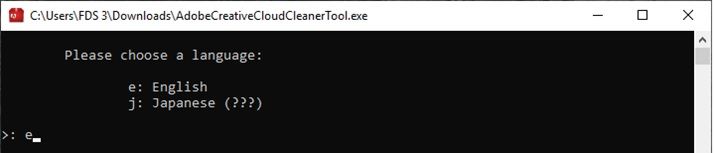
я. Выберите свой язык, нажав е для английского или J для японского.
Как удалить Creative Cloud на Mac?
На Mac выберите «Приложения»> «Утилиты»> «Установщики Adobe». … Перезагрузите Mac, чтобы проверить, исчез ли Adobe Creative Cloud. Запустите Creative Cloud Cleaner Tool. Если Adobe Creative Cloud не удаляется с помощью программы удаления, Adobe предлагает более удобный инструмент для устранения проблем с установкой и удалением Creative Cloud.
Как полностью удалить Adobe Creative Cloud?
Удалить все приложения Adobe Creative Cloud
Щелкните вкладку «Приложения», затем «Установленные приложения», затем прокрутите вниз до установленного приложения и щелкните маленькую стрелку вниз рядом с «Открыть» или «Обновить», затем нажмите «Управление» -> «Удалить».
Что произойдет, если я удалю Adobe Creative Cloud?
вы не потеряете файлы, созданные с помощью cc, при удалении cc. переустановите настольное приложение cc, https://creative.adobe.com/products/creative-cloud.
Могу ли я удалить Adobe Creative Cloud и оставить Photoshop?
Adobe Creative Cloud нельзя удалить только в том случае, если вы удалили другое программное обеспечение Creative Cloud, созданное вами, и Photoshop является одним из программ Creative Cloud.
Что такое Creative Cloud для Mac?
Adobe Creative Cloud, иногда называемое Adobe CC, представляет собой набор программных приложений для компьютеров Mac OS и Windows, которые используются профессионалами в области творчества, дизайна и маркетинга для создания контента для печати, видео и распространения в Интернете.
Можно ли удалить Creative Cloud?
Adobe не рекомендует удалять настольное приложение Adobe Creative Cloud. Если вам необходимо удалить его, загрузите указанные программы удаления, чтобы удалить приложение Creative Cloud для настольных ПК.
Нужен ли мне Creative Cloud для Acrobat?
Никому не нужны Creative Cloud (полный план) плюс Acrobat DC, но это потому, что полный план включает Acrobat DC. Для чего нужен тарифный план Creative Cloud? План Creative Cloud All Apps дает вам доступ ко всем приложениям (Adobe утверждает, что более 20 приложений, включая Acrobat Pro DC).
Вам нужно Adobe Cloud для Photoshop?
Нет, настольные приложения в Creative Cloud, такие как Photoshop и Illustrator, устанавливаются прямо на ваш компьютер. Таким образом, вам не нужно постоянное подключение к Интернету, чтобы использовать их. При первой установке и лицензировании приложений требуется подключение к Интернету.
Что такое Adobe Creative Cloud и нужно ли оно мне?
Adobe Creative Cloud — это план подписки, который предлагает творческие продукты Adobe, такие как Photoshop и Premiere Pro. Продукты, включенные в Adobe Creative Cloud, являются примерами SaaS. Ценовые планы различаются: от комплексных планов, охватывающих все приложения, до планов для одного приложения.
Дополнительная чистка ПК от следов Creative Cloud
Итак, мы удалили Creative Cloud. И тут вопросец, на этом все? А я отвечу. Нет, не все. Желательно еще почистить от следов Creative Cloud. Зажимаем Win + E, появится окно, там в правом верхнем углу есть текстовое поле, туда вставляете Creative Cloud и ждете:

Ну и набираемся терпения и ждееемс.. Вот хотите по чесноку скажу? Думал что много не найдется.. А нашлось ребятки не так уж и мало, а ну гляньте:

Это что творится то? Почему Creative Cloud за собой мусорок не убирает? Эх, что за прикол то! Ребята, важнецкий момент! Короче видите тут папку Creative Cloud Files? Там могут быть ваши файлы, ну которые в облаке. В общем смотрите, не удаляйте эту папку, если там есть нужные файлы, проверьте на всякий пожарный что внутри, окей? Понимаете о чем я? Ну короче я думаю вы уже раскусили что нужно делать, нужно просто брать и все это удалять, так бы сказать подметать следы. Выделили все файлы и папки, нажали правой кнопкой и выбираете Удалить:

Потом выскочит окошко с текстом мол реально ли хотите удалить файлы или шутите? Ну конечно реально, жмем Да:

Итак, внимание, у меня все пучком удалилось:

Нет слов, это просто суперчик, с первого раза и все пучком без гемора, слезы от радости…
Хм, что теперь? Не расслабляйтесь, у нас еще одна задача. Чистка реестра. А что делать, чистить будем наполовину что ли? Нет, это не по нашему, так не пойдет, мы серьезные ведь люди! Жмем Win + R, вставляем команду:

Жмем ОК, запустится его величество редактор реестра:

Это крутая и мощная программа. Содержит в себе огромное количество всякой непонятной дичи. Но ничего тут просто так не трогаем, а то будут проблемасы. В этом окне зажимаем Ctrl + F, будет окошечко поиска, туда пишем Creative Cloud, напротив жмем кнопульку найти:

И я опять честно говоря не знаю найдется что-то или нет.. Но посмотрим… Поиск то стартанул:

Хм и вот первый кадр:

Так, стоп. Нужно вам сказать в двух словах что вообще тут происходит, верно? В этом окне идут разделы и ключи. Находиться оно будет по одному. Все что нашлось, это все содержит в себе Creative Cloud: или в названии или в содержании! Это все удаляем. Потом нажимаем F3, чтобы поиск поехал дальше. Потом снова что-то найдется и это тоже удаляем и так пока не выскочит сообщение что ничего уже йолки палки не нашлось. Удалять просто: жмете правой кнопкой по разделу/ключу и в менюшке выбираете Удалить, все стандартно. Вот вверху на картинке нашелся ключ, жмем правой кнопкой и выбираем Удалить:

Еще раз, если кажется что ключ не имеет отношения к Creative Cloud, то нажмите по нему два раза и все поймете. Как нажали Удалить, то будет такое предупреждение, ну короче жмем Да:

Если найдется раздел, то его тоже удаляете. Но у меня разделов не было! Было два или три ключа и потом такое окошечко:

В общем такие дела.
Что эта за программа Adobe Creative Cloud
Adobe Creative Cloud представляет собой облачное хранилище с дистрибутивами продуктов, которые затем выборочно устанавливаются на ПК – вот, что это за программа. Она доступна по платной подписке, которую продлевают ежемесячно или ежегодно. Такая система с одной стороны делает софт от «Adobe» доступнее, т.к., сумма значительно меньше, чем за пожизненную лицензию, которая предоставлялась раньше, но с другой – оплачивать услуги придется постоянно. После установки Creative Cloud отправляется в папку Program files на диске С и хранится там.
Приложение выдвигает ряд требований к системе и состоянию компьютера в целом:
-
должна быть от 7 и выше (ХР и «Виста» уже не поддерживаются).
- Версия Mac должна быть X10.9 или более поздней.
- Для работы с Adobe Creative Cloud нужно подключение к интернету, но программы, установленные через него, прекрасно функционируют офлайн.
Для каждого приложения в отдельности есть собственный список требований, куда входит объем ОЗУ, количество свободного места на винчестере, состояние видеокарты и т.д.
Альтернативы ACC
Используйте GIMP вместо Photoshop. Его даже можно стилизовать и сделать похожим на фотошоп.
Scribus подойдет как альтернатива вместо InDesign, Inkscape вместо Illustrator и Digicam вместо Lightroom. Пользователям системы Linux вышеперечисленные программы тоже подойдут.
Foxit является одним из лучших альтернативных читателей PDF.
Если ищете аналогичные функции и функциональные возможности Premiere Pro или After Effects, Final Cut Pro является достойной альтернативой.
Существует мало сомнений в том, что продукты семейства Adobe являются одними из лучших в дизайнерском бизнесе. Adobe Premiere Pro, Media Encoder, Illustrator, LightRoom, InCopy, InDesign оставили свой след благодаря богатым возможностям. Однако удалить adobe creative cloud с компьютера полностью без Creative Cloud Cleaner практически невозможно.












